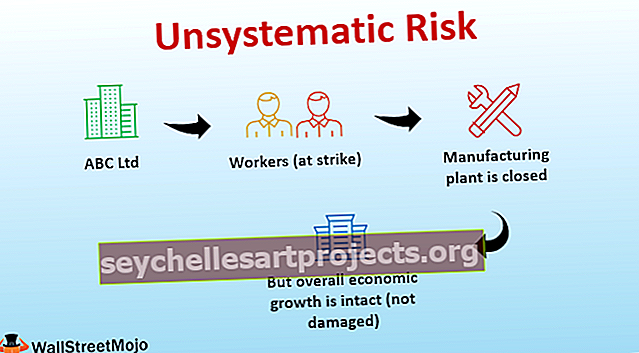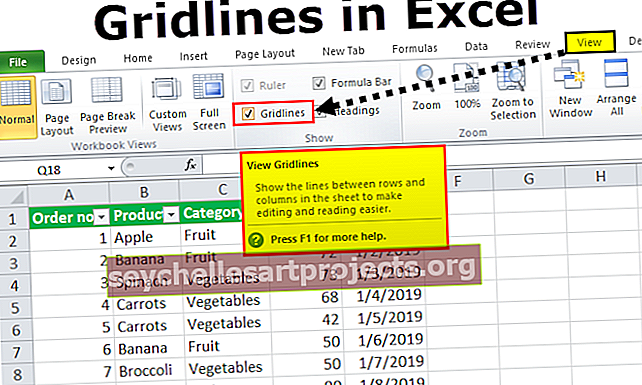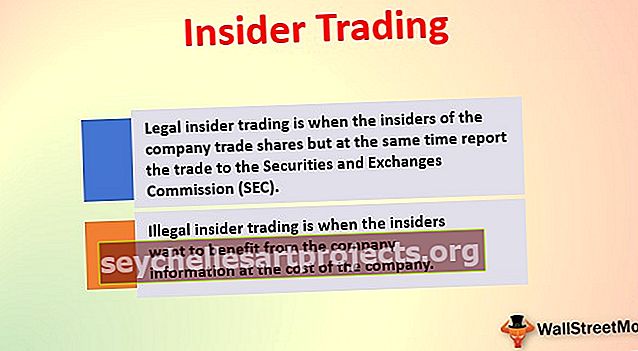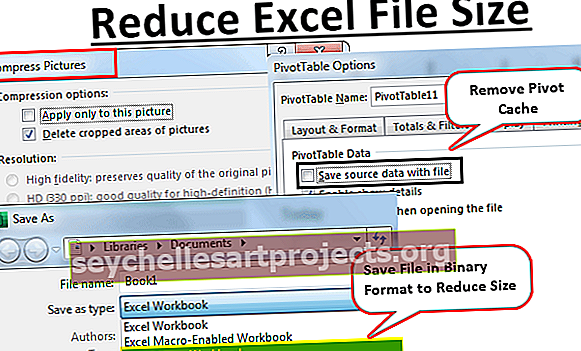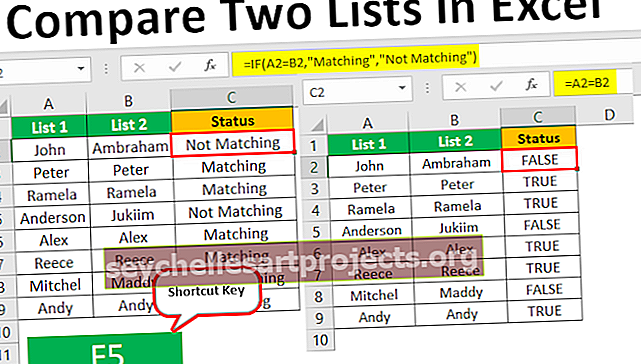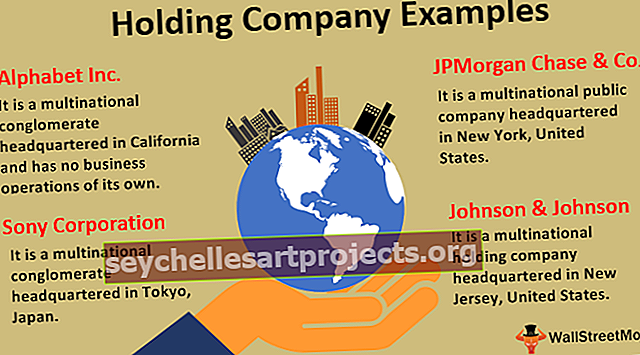Funktsioon HYPERLINK Excelis (valem) | Kuidas sisestada HYPERLINK?
HYPERLINK Excelis
Hüperlink Exceli funktsioon on Exceli sisseehitatud funktsioon, mida kasutatakse teatud lahtrile hüperlinkide loomiseks. Hüperlingi loomisel suunab või suunab kasutaja määratud veebisaidile või asukohta, lahtris olev väärtus ei ole URL, hüperlingi valemis on kaks argumenti, üks on URL, teine on nimi, mille pakume URL-ile või kuvatavale väärtusele.
HYPERLINK Exceli valem

Hüperlingi funktsiooni seletus Excelis
Exceli lehe hüperlink aktsepteerib järgmisi argumente:
- Link_location: kohustuslik. See on avatava faili tee ja dokumendi nimi. Link_location võib viidata faili kindlale kohale - näiteks Exceli lehe või töövihiku lahtrile või nimelisele vahemikule või Wordi faili järjehoidjale. Tee võib olla arvutisse salvestatud dokumendi juurde. Tee võib olla ka Interneti-vormingus ühtse ressursilokaatori (URL) rada või sisevõrgu või universaalse nimetamiskonventsiooni (UNC) tee serveris (rakenduses Microsoft Excel for Windows).
- Märkus . Exceli hüperlingi funktsioon kehtib ainult Interneti-URL-ide jaoks. Link_location võib olla jutumärkidesse suletud tekst või edastada lahtriviide, mis sisaldab linki tekstistringina.
- Kui link_locationis määratud rada pole arvutidraivis enam saadaval (või seda pole olemas) või seda ei saa navigeerida; lingil klõpsates hüpikakna viga.
- Sõbralik_nimi [valikuline] See on tekstistring või numbriline väärtus, mida kuvatakse lahtris lingi kujul. Tekst kuvatakse sinises ja allajoonitud vormingus, mis näitab, et see on klikitav link. Kui sõbralik_nimi on välja jäetud, kuvatakse lingi_koht hüppetekstina .
- Sõbralik_nimi võib olla tekst, nimi, väärtus või lahter, mis sisaldab hüppe teksti või väärtust.
- Kui sõbralik_nimi tagastab vea #VALUE, viskab lahter hüppe teksti asemel vea.
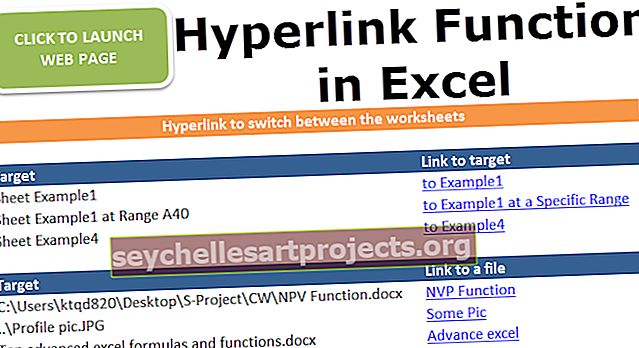
Kuidas lisada HYPERLINK Exceli lehele
- Valige tekst, lahter või pilt, millele soovite Exceli lehele lisada hüperlingi.
- Klõpsake vahekaardil Lisa käsul Hüperlink. Samuti saate paremklõpsata tekstil või pildil ja valida otseteemenüüs suvandi Exceli hüperling.

- Tippige või kleepige väljale Hüperlingi link väljale Aadress, kuhu soovite kasutaja ümber suunata.

Kuidas käivitada HYPERLINK Exceli lehel koos näidetega
Exceli all näitavad hüperlingi näited, kuidas Exceli hüperlingi funktsiooni kasutatakse meili saatmiseks, dokumentide avamiseks ja lehtede vahel liikumiseks, lihtsalt klõpsates lingil.
Selle HYPERLINK Function Exceli malli saate alla laadida siit - HYPERLINK Function Exceli mallEsimeses hüperlingi näites näete, et Exceli hüperlingi funktsiooni kasutatakse meili saatmiseks. Kui saadate e-kirja lingi abil, peaksite e-posti aadressile lisama prefiksi "mailto:" , mis on HTML-kood e-kirja saatmiseks.
Sel hetkel, kui klõpsate linki, see suunab teid e-posti helilooja leht Selle e-posti ID-sid Et saajate nimekiri.

Näide # 1 - vahekaartide vahel vahetamine
Hüperlingi näide näitab, kuidas vahetada töövihiku Exceli töölehtede vahel.
Oletame, et soovib kasutaja suunata registrilehe kindlasse töölehe vahemikku, kuhu olete sisule viinud kõik lingid.
Töövihikusiseselt liikumiseks peate lisama lehe nimele eesliite "#", millest soovite hüpata.
Nagu hetkepildist võib lehele hüpata, võib näite1 teiselt lehelt hüperlingi abil kirjutada Exceli hüperlingi funktsiooni = HYPERLINK ("# Näide1! A1", "Näide1")

Hetkel, kui klõpsate lingil, suunab see teid töölehe Näide1 sihtlehele ehk lahtrisse A1 .
Alternatiivne meetod:
Sama saab saavutada ka ilma Exceli hüperlingi funktsiooni kirjutamata.
Nagu me eespool mainisime, annab hüperlingi suvandi valimine otsemenüüst või paremklõpsates lingiks teisendataval tekstil hüperlingi lisamise lehele.
Nagu hetkepildist nähtub, saate siin valida sihtkoha / sihtmärgi, kuhu jõuda, kui kasutaja antud lingil klõpsab.

Näide # 2 - kuidas dokument avada
Teeme Excelis veel ühe hüperlingi näite. Siin on meie eesmärk avada arvuti kataloogi salvestatud sõna või mõni dokument.
Nagu hetkepildist nähtub, saate käivitatava dokumendi tee otse läbida, kui kasutaja lingil klõpsab. See avab pakutud lingis mainitud faili.
Sisestage Exceli hüperlingi funktsiooni täielik tee, kuhu fail on salvestatud, koos dokumendi nime ja laiendiga (failitüüp).
Või võite kasutada käsku .. \ (MS-DOS-käsk), et liikuda praegusest kataloogist edasi või tagasi.
Märkus. Praegu on Exceli töövihik praeguses kataloogis.

Jällegi võite sama saavutamiseks kasutada ka eespool käsitletud alternatiivset meetodit.
Asjad, mida tuleb Exceli hüperlingifunktsiooni kohta tähele panna
- Link_location tuleks esitada tekstistringina jutumärkides või lahtriviiduna, mis sisaldab lingitee tekstina.
- Kui FRIENDLY_NAME ei esitata, Excel HYPERLINK Funktsioon kuvab link_location kui FRIENDLY_NAME .
- HYPERLINK sisaldava lahtri valimiseks sihtkohta hüpata kasutage lahtri valimiseks nooleklahve. Teise võimalusena klõpsake lahtril ja hoidke hiire nuppu all, kuni kursor muutub.